在现代社会手机已经成为人们生活中不可或缺的工具,屏幕密码锁的设置却是我们使用手机时的一大困扰。有时候我们会忘记密码,有时候密码又会被他人轻易破解。在Win10系统中,我们可以通过电脑来解锁手机屏幕密码锁,并且可以设置更强的锁屏密码来保护我们的隐私信息。如何正确地使用电脑解锁手机屏幕密码锁以及设置Win10系统的锁屏密码强度,成为了我们使用手机时需要重点关注的问题。
Win10系统锁屏密码强度设置
方法如下:
1.首先按下“Win”+“I”组合键,打开WIn10的设置窗口。接下来点击右边的“账户”。当然还有多种进入账户设置的方法,这里只介绍最简单的一种。

2.接着点击“登录选项”。
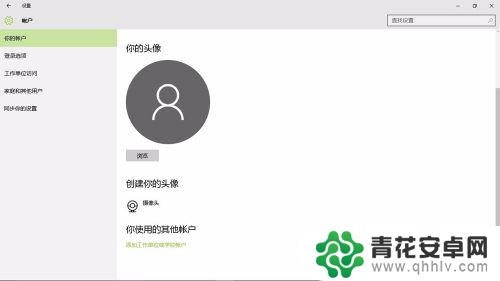
3.再点击密码下边的“登录”,
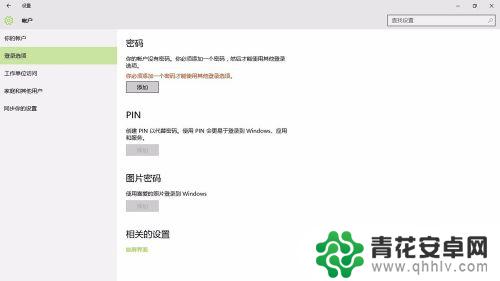
4.在弹出的小窗口里,把你的密码写上两次。注意第三栏是“密码提示”,别再把密码写上。然后点击“下一步”,再点击“完成”。
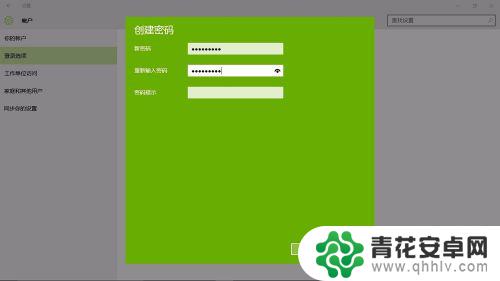
5.完成设置后,Win8.1系统待机,开机,重启,注消后就都要密码才能进入。最关键的是,以后如果我们有事离开。只要轻松地按下"win"+"L",就能保护我们的电脑内容不被别人看到。

以上就是如何使用电脑来解锁手机屏幕密码锁的全部内容,如果你遇到了这种情况,可以尝试按照我提供的方法来解决,希望对大家有所帮助。










